最近「ARKit」(※iOS11で採用されるiOS向けARアプリを構築する仕組み)に関するブログ記事を続けて書いているのですが、今朝新たな記事を書こうと以前書いた記事をコピー(※ライブドアブログには、記事をコピーする機能があります)して、新たな記事を書こうとしたら、誤ってコピーして作った記事ではなく元の記事(以前書いた記事)の方の本文を編集・削除→下書き保存してしまい、焦りました!ヽ(;▽;)ノヒャッー!!
…が、Googleのキャッシュを使って、無事復元することができました!…と言うことで、今回は誤ってブログの記事を削除(あるいは誤ってブログの記事を改変)してしまった時に、元の記事を復元する方法について、記事を書こうと思います!
上記でも少し書きましたが、今回はGoogleの検索結果のキャッシュを利用して、復元しました!ちなみに「キャッシュ」とは、Googleが検索システムを構築するために世界中のありとあらゆるWEBサイトをチェック(クロール)して回ってるのですが、回った際にその時点のWEBサイトの状態を一時的にGoogleのサーバーに保存する機能のことです。その他の説明に関しては、以下のページを参照して下さい。
・Google 検索結果でキャッシュされているウェブページの表示:Google検索ヘルプ
ちなみに回った時点での状態が保存されてるので、例えば本文を削除してしまった後にGoogleがチェックしてしまったら、その状態が保存されてしまうので、このやり方が使えなくなってしまいます。…なので、誤って削除したしまったら、出来るだけ早くこの方法を試した方が良いと思います。また回ったタイミングが古かったりすると、古い状態での復元となります。
あとこう言ったキャッシュは他の検索サイトでも保存されているので、例えば「Bing」や「Yahoo! Japan」などでも同じ様に、キャッシュを使ってブログ記事を復元できると思います。
…で、話を戻して、今朝誤って本文を削除してしまったブログの記事は、以下の記事です。
・iOS 11「ARKit」の活用事例とそこから感じたこと その3:ゲーム以外のエンターテイメント : Kyu3’s Blog
この記事のキャッシュを確認するために、この記事のURL(http://kyu3.blog.jp/2017-08-20_8930152.html)で検索を実行しました。以下の画像が、そのスクリーンショットです。
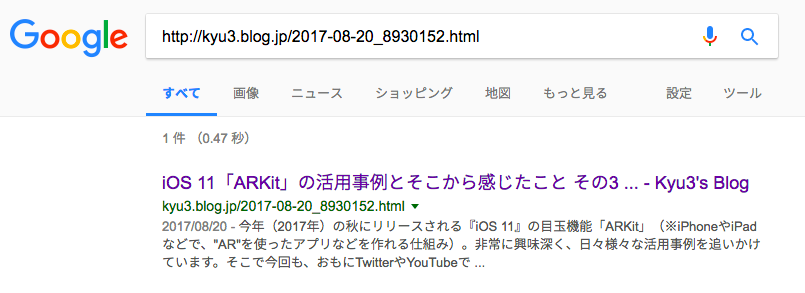
この時キャッシュがあるとURLの横に『▼』が表示されるのでそれをクリックし、『キャッシュ』メニューを選択すると、キャッシュが表示されます。
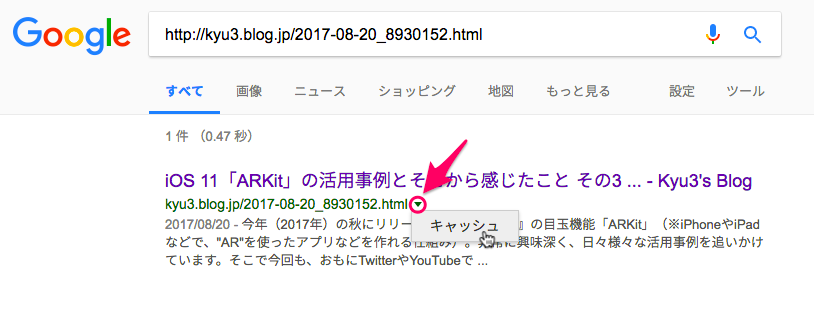
『キャッシュ』メニューを選択すると、以下のような画面が表示されます。
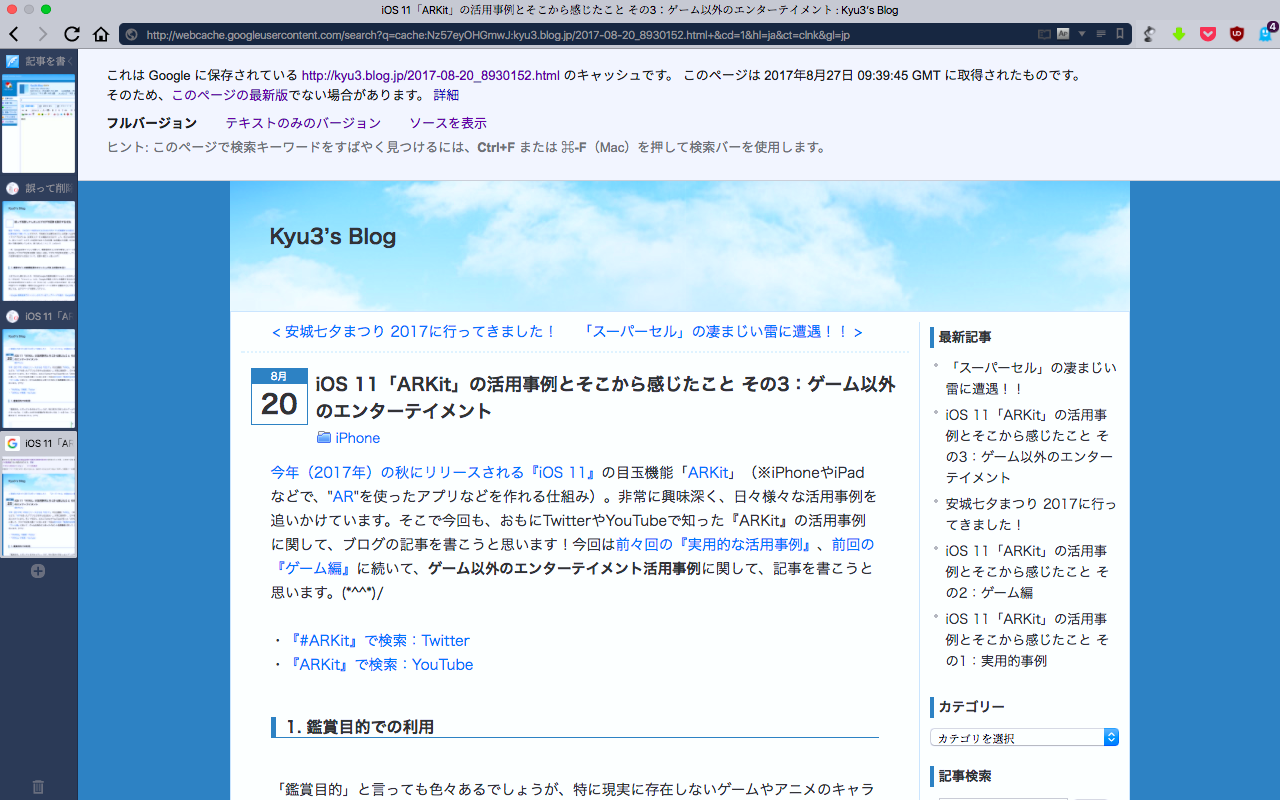
この時ページ上部の右側に表示されてる(※青線)のが、キャッシュが保存された時間です。他の検索サイトではこのメニューはありませんでしたが、Googleの場合はこの後『ソースを表示』を選択することで、ソースを表示することができます。
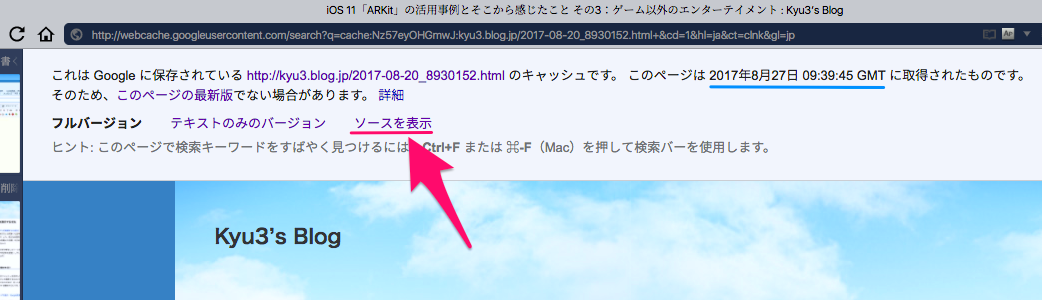
表示されたソースは、以下の画像です。なおGoogle以外の検索サイトでは、このソースを表示するメニューは表示されませんでした。そう言った場合は、たいてい使用しているWEBブラウザにソースを表示する機能が備わってるので、それを使用して下さい。
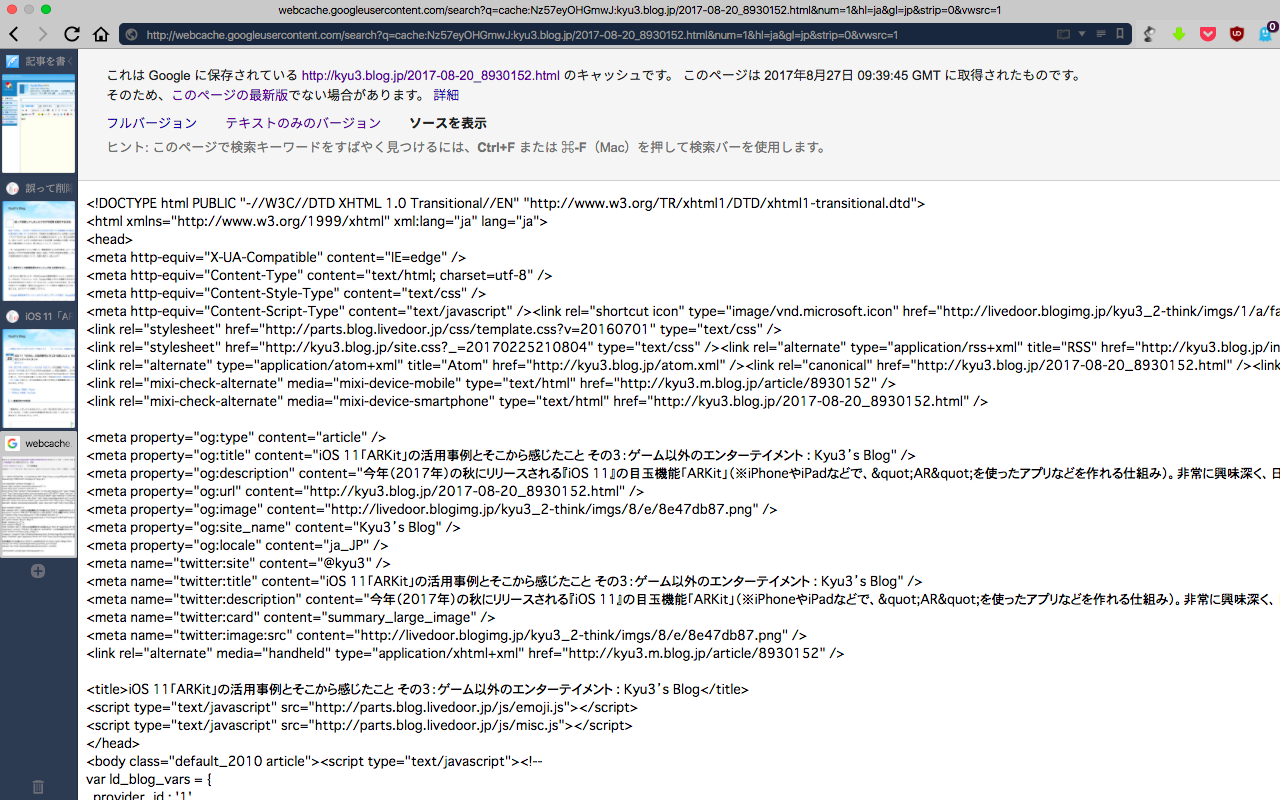
話を戻して、このソースはページ全体のソースなので、このままコピーしてブログの編集画面等に貼り付けると、例えばブログのタイトルなど記事本文以外の部分もコピーされてしまいます。なので、ここから記事本文部分を調べます。
記事本文部分は、使用されてるブログによって異なるので何とも言えませんが、たいていソースには注釈(※たいてい「<! -- ◯◯ -->」となってる部分、「<」は実際は半角)が付いているので、それを参考にコピーして下さい。ちなみにライブドアブログの場合は「<div class="article-body-inner">」以下の部分が、本文になります。
【関連リンク】
・Google 検索結果でキャッシュされているウェブページの表示:Google検索ヘルプ
…が、Googleのキャッシュを使って、無事復元することができました!…と言うことで、今回は誤ってブログの記事を削除(あるいは誤ってブログの記事を改変)してしまった時に、元の記事を復元する方法について、記事を書こうと思います!
1. 検索サイトの検索結果のキャッシュがあるか確かめる!
上記でも少し書きましたが、今回はGoogleの検索結果のキャッシュを利用して、復元しました!ちなみに「キャッシュ」とは、Googleが検索システムを構築するために世界中のありとあらゆるWEBサイトをチェック(クロール)して回ってるのですが、回った際にその時点のWEBサイトの状態を一時的にGoogleのサーバーに保存する機能のことです。その他の説明に関しては、以下のページを参照して下さい。
・Google 検索結果でキャッシュされているウェブページの表示:Google検索ヘルプ
ちなみに回った時点での状態が保存されてるので、例えば本文を削除してしまった後にGoogleがチェックしてしまったら、その状態が保存されてしまうので、このやり方が使えなくなってしまいます。…なので、誤って削除したしまったら、出来るだけ早くこの方法を試した方が良いと思います。また回ったタイミングが古かったりすると、古い状態での復元となります。
あとこう言ったキャッシュは他の検索サイトでも保存されているので、例えば「Bing」や「Yahoo! Japan」などでも同じ様に、キャッシュを使ってブログ記事を復元できると思います。
…で、話を戻して、今朝誤って本文を削除してしまったブログの記事は、以下の記事です。
・iOS 11「ARKit」の活用事例とそこから感じたこと その3:ゲーム以外のエンターテイメント : Kyu3’s Blog
この記事のキャッシュを確認するために、この記事のURL(http://kyu3.blog.jp/2017-08-20_8930152.html)で検索を実行しました。以下の画像が、そのスクリーンショットです。
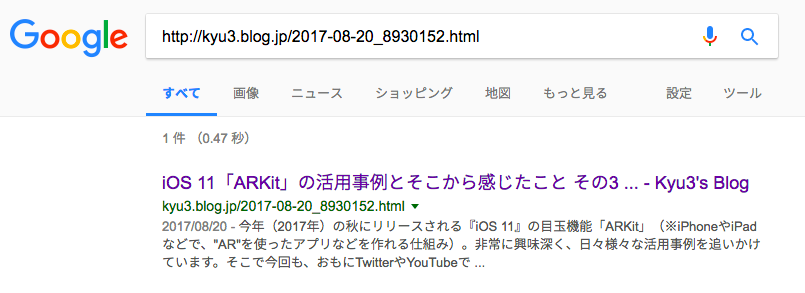
この時キャッシュがあるとURLの横に『▼』が表示されるのでそれをクリックし、『キャッシュ』メニューを選択すると、キャッシュが表示されます。
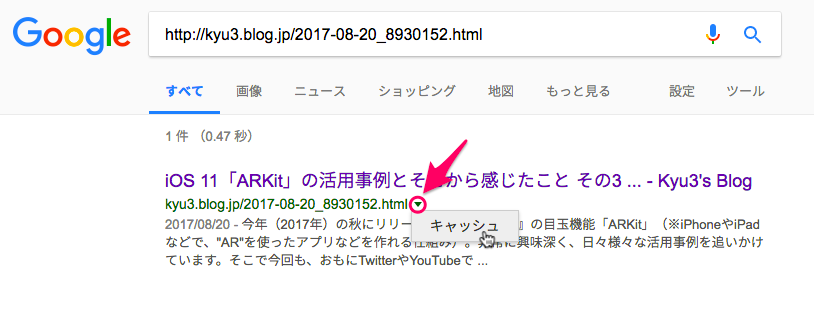
2. キャッシュでソースを表示→コピー!
『キャッシュ』メニューを選択すると、以下のような画面が表示されます。
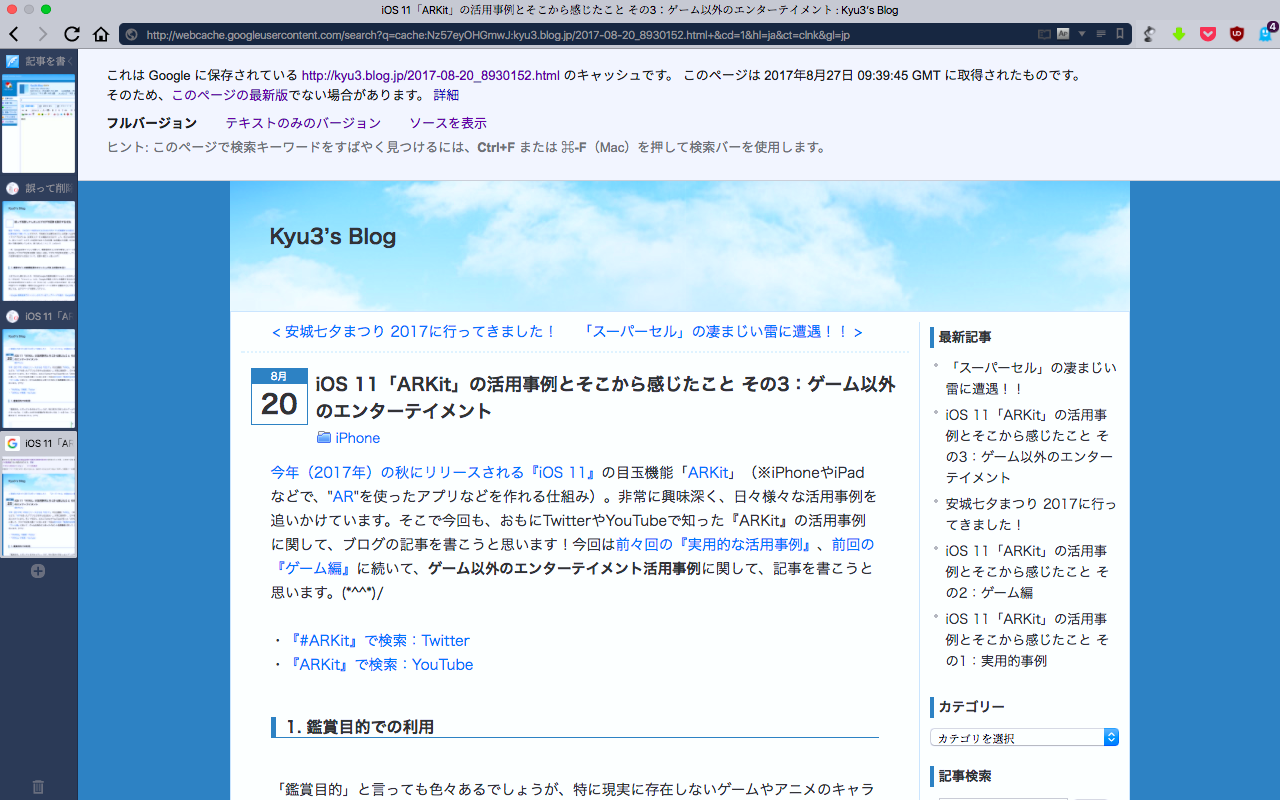
この時ページ上部の右側に表示されてる(※青線)のが、キャッシュが保存された時間です。他の検索サイトではこのメニューはありませんでしたが、Googleの場合はこの後『ソースを表示』を選択することで、ソースを表示することができます。
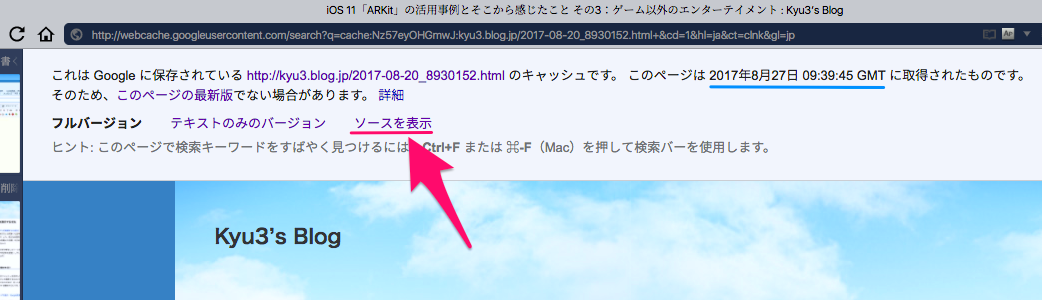
表示されたソースは、以下の画像です。なおGoogle以外の検索サイトでは、このソースを表示するメニューは表示されませんでした。そう言った場合は、たいてい使用しているWEBブラウザにソースを表示する機能が備わってるので、それを使用して下さい。
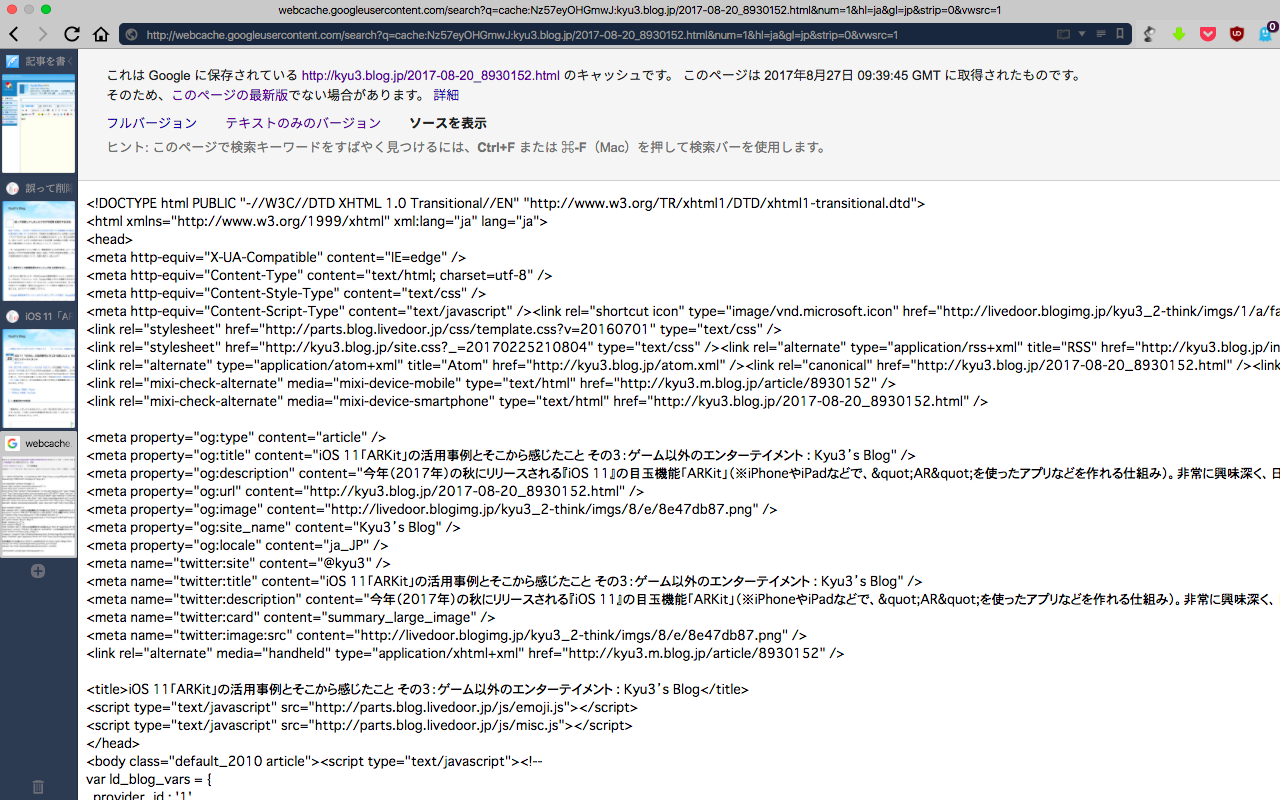
話を戻して、このソースはページ全体のソースなので、このままコピーしてブログの編集画面等に貼り付けると、例えばブログのタイトルなど記事本文以外の部分もコピーされてしまいます。なので、ここから記事本文部分を調べます。
記事本文部分は、使用されてるブログによって異なるので何とも言えませんが、たいていソースには注釈(※たいてい「<! -- ◯◯ -->」となってる部分、「<」は実際は半角)が付いているので、それを参考にコピーして下さい。ちなみにライブドアブログの場合は「<div class="article-body-inner">」以下の部分が、本文になります。
【関連リンク】
・Google 検索結果でキャッシュされているウェブページの表示:Google検索ヘルプ
























![Jabra Elite 8 Active 完全ワイヤレスイヤホン ブラック [国内正規品] ハイブリッドアクティブノイズキャンセリング (ANC) 搭載 IP68 防塵 防水 米国MIL規格準拠 Dolby Audio 空間サウンド 風切り音抑制ヒアスルー 高性能6マイク通話テクノロジー スポーツ WEB会議 マルチポイント 2台同時接続 片耳モード Bluetooth 5.3](https://m.media-amazon.com/images/I/31ab75OL3LL._SL160_.jpg)
